如何在CAD中选中相同的图形
在使用CAD进行图形绘制时,有时候需要选中大量相同的图形进行调整修改或是删除,大家知道怎样快速选中相同的图形吗?今天小编就给大家带来两种方法帮助我们快速选中相同的图形,快速选中符合条件的对象。接下来就跟着小编一起看看吧。
1. FILTER命令图形搜索定位
在下方命令行输入【FILTER】,回车结束,打开【图形搜索定位】窗口,通过创建指定的过滤特性列表来查找得到需要的图元,同时查找、替换、选择、或缩放图形中的文本。在【创建过滤器】中选择一个对象类型,单击【添加特性】,或是将当前图形中的对象添加到过滤器列表,单击【添加选定对象】,在【另存为】中输入过滤器名称,保存后单击【确定】,就会应用过滤器中的条件进行选择,符合过滤条件的对象会被选中;
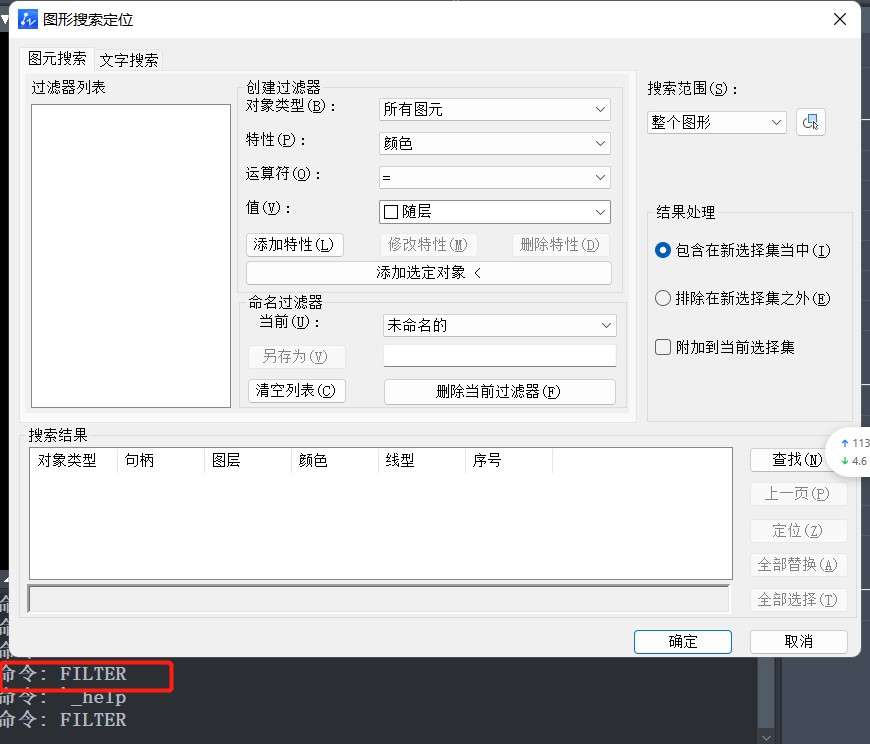
2. QSELECT快速选择
在命令行中输入【QSELECT】,回车结束,打开【快速选择】对话框,根据过滤条件创建一个选择集,在【应用到】指定过滤条件将应用到的对象,整个图形或当前选择。通过选择对象按钮创建要应用当前选择的对象。如果勾选了“附加到当前选择集”,则可指定为应用到整个图形。【对象类型】可以指定包含在过滤条件中的对象类型。【运算符】设置过滤的范围。【如何应用】可以指定应用方式。
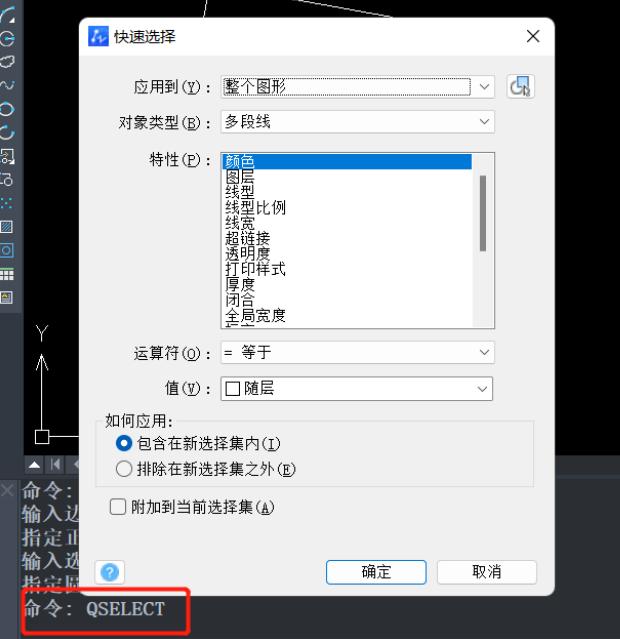 推荐阅读:国产CAD
推荐阅读:国产CAD
推荐阅读:三维CAD
·定档6.27!中望2024年度产品发布会将在广州举行,诚邀预约观看直播2024-06-17
·中望软件“出海”20年:代表中国工软征战世界2024-04-30
·2024中望教育渠道合作伙伴大会成功举办,开启工软人才培养新征程2024-03-29
·中望将亮相2024汉诺威工业博览会,让世界看见中国工业2024-03-21
·中望携手鸿蒙生态,共创国产工业软件生态新格局2024-03-21
·中国厂商第一!IDC权威发布:中望软件领跑国产CAD软件市场2024-03-20
·荣耀封顶!中望软件总部大厦即将载梦启航2024-02-02
·加码安全:中望信创引领自然资源行业技术创新与方案升级2024-01-03
·玩趣3D:如何应用中望3D,快速设计基站天线传动螺杆?2022-02-10
·趣玩3D:使用中望3D设计车顶帐篷,为户外休闲增添新装备2021-11-25
·现代与历史的碰撞:阿根廷学生应用中望3D,技术重现达·芬奇“飞碟”坦克原型2021-09-26
·我的珠宝人生:西班牙设计师用中望3D设计华美珠宝2021-09-26
·9个小妙招,切换至中望CAD竟可以如此顺畅快速 2021-09-06
·原来插头是这样设计的,看完你学会了吗?2021-09-06
·玩趣3D:如何使用中望3D设计光学反光碗2021-09-01
·玩趣3D:如何巧用中望3D 2022新功能,设计专属相机?2021-08-10
·CAD绘制局部放大图2018-04-13
·CAD制图如何对一些命令的终止、撤销、重做命令?2018-07-25
·CAD文件如何转换格式?2020-02-24
·CAD中怎么利用多段线命令画出三角形2023-02-14
·CAD中选中对象单独保存一个文件的方法2020-08-12
·如何处理CAD发布失败的问题2023-09-14
·如何绘制CAD锐角角度并设置度数标注2022-12-13
·CAD怎么测量三维实体的体积?2024-06-04














